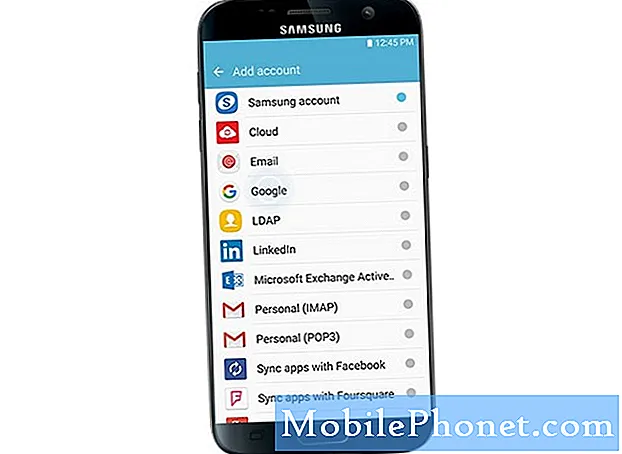NộI Dung
Bài đăng này sẽ hướng dẫn bạn cách đồng bộ danh bạ trên Galaxy Tab S6 với Samsung Cloud. Đọc tiếp để xem hướng dẫn chi tiết hơn.
Với Samsung Cloud, bạn có thể sao lưu, đồng bộ hóa và khôi phục nội dung được lưu trữ trên thiết bị Samsung của mình.
Khi bạn sao lưu thiết bị của mình vào Samsung Cloud, tất cả dữ liệu sẽ được sao chép vào và điểm khôi phục được tạo. Nội dung sao lưu từ Samsung Cloud có thể được sử dụng khi khôi phục hoặc thiết lập một thiết bị mới.
Điều kiện cần thiết chính để sử dụng các dịch vụ Samsung Cloud là một tài khoản Samsung hợp lệ. Điều đó nói rằng, bạn nên thiết lập một nếu bạn chưa thiết lập. Sau khi đã chuẩn bị xong tài khoản Samsung, bạn có thể bắt đầu đồng bộ hóa và sao lưu dữ liệu trên thiết bị của mình bằng Samsung Cloud.
Và đây là cách thực hiện đồng bộ hóa danh bạ trên Galaxy Tab S6.
Các bước đơn giản để đồng bộ danh bạ trên Galaxy Tab S6 với Samsung Cloud
Thời gian cần thiết : 6 phút
Thực hiện các bước sau sẽ cho phép tự động đồng bộ hóa dữ liệu danh bạ từ Galaxy Tab S6 với tài khoản Samsung Cloud của bạn. Màn hình thực tế và các mục menu có thể khác nhau tùy thuộc vào kiểu thiết bị, hệ điều hành và nhà cung cấp dịch vụ. Chỉ cần tham khảo ảnh chụp màn hình trong trường hợp bạn gặp sự cố khi thực hiện các hướng dẫn đã cho.
- Từ Màn hình chính của máy tính bảng, hãy vuốt lên từ dưới cùng giữa trung tâm.
Làm như vậy sẽ cho phép bạn truy cập trình xem Ứng dụng nơi các biểu tượng ứng dụng khác nhau được hiển thị.

- Từ trình xem Ứng dụng, xác định vị trí và sau đó nhấn vào biểu tượng Cài đặt.
Menu cài đặt chính sẽ mở ra trên cửa sổ tiếp theo.
Tại đây bạn sẽ thấy danh sách các mục bao gồm các danh mục khác nhau cho các tính năng cơ bản và nâng cao.
- Để tiếp tục, hãy nhấn vào Tài khoản và tùy chọn sao lưu.
Một màn hình mới sẽ mở ra với các tài khoản và các tính năng sao lưu và các tùy chọn để quản lý.

- Nhấn để chọn Samsung Cloud từ các mục nhất định.
Menu Samsung Cloud sẽ mở ra tiếp theo.
Tại đây bạn sẽ thấy danh sách các lệnh để đồng bộ và sao lưu các tập tin.
- Để xem và quản lý cài đặt Samsung Cloud, hãy nhấn vào biểu tượng menu nhanh được biểu thị bằng hình ba chấm nằm ở góc bên phải của màn hình.
Nhấn vào biểu tượng này sẽ kích hoạt menu bật lên để khởi chạy.

- Từ các mục menu, nhấn Cài đặt.
Cài đặt tài khoản Samsung của bạn và các tùy chọn liên quan khác sẽ xuất hiện trên màn hình tiếp theo.

- Chọn tùy chọn để Đồng bộ hóa và cài đặt tự động sao lưu.
Trên màn hình tiếp theo, bạn sẽ thấy danh sách dữ liệu bạn có thể tự động đồng bộ hóa với Samsung Cloud.

- Định vị Danh bạ từ danh sách và sau đó bật công tắc bên cạnh để bật tính năng tự động đồng bộ hóa thông tin danh bạ Tab S6 của bạn với Samsung Cloud.
Thông tin danh bạ từ máy tính bảng của bạn hiện được đồng bộ hóa với Samsung Cloud bằng Wi-Fi hoặc dữ liệu di động.

Công cụ
- Android 10
Nguyên vật liệu
- Galaxy Tab S6
Để xem tất cả dữ liệu Đám mây của bạn, hãy truy cập Samsung Cloud trực tiếp trên Galaxy Tab S6 của bạn hoặc thông qua máy tính.
Bạn có thể sử dụng trình duyệt web hoặc điều hướng đến menu cài đặt trên thiết bị của mình rồi chọn Samsung Cloud.
Nếu bạn muốn truy cập Samsung Cloud bằng trình duyệt web, bạn nên sử dụng Chrome.
Để làm như vậy, hãy mở Chrome trên thiết bị của bạn và sau đó điều hướng đến trang hỗ trợ Samsung Cloud, sau đó đăng nhập vào tài khoản Samsung của bạn.
Nếu bạn gặp lỗi khi cố gắng truy cập dữ liệu Đám mây của mình, hãy đảm bảo rằng thiết bị của bạn có quyền truy cập Internet ổn định. Đồng thời xác minh và đảm bảo rằng bạn đang sử dụng và đăng nhập vào đúng tài khoản Samsung.
Một điều khác cần kiểm tra là bộ nhớ đám mây của bạn. Đảm bảo rằng không gian lưu trữ còn lại là đủ.
Hi vọng điêu nay co ich!
Để xem hướng dẫn toàn diện hơn và video khắc phục sự cố trên các thiết bị di động khác nhau, vui lòng truy cập Kênh Droid Guy trên YouTube bất kỳ lúc nào.
Hi vọng điêu nay co ich!
BÀI ĐĂNG LIÊN QUAN:
- Cách đồng bộ danh bạ tài khoản trên Galaxy S20
- Cách sao lưu và khôi phục ứng dụng, danh bạ, ảnh và tệp phương tiện trên Samsung Galaxy J5 của bạn [Hướng dẫn]
- Cách chuyển danh bạ từ iPhone sang Android